Всем привет! Сегодня я хочу поделится с вами способом, как создать диск D при помощи командной строки, зачем это нужно? Допустим, если вам нужно создать второй раздел, например, тот же диск D, то вы скорее всего пойдете в утилиту “Управления дисками”. Там мы нажмем на диск C: правой кнопкой мыши и выберем “Сжать”, но в результате данного метода может случиться так, что раздел уменьшиться только на немного, в данном случае на 100 Гб. Такое может случится из-за файла подкачки или даже фрагментации жесткого диска, возможно, есть и другие причины.
Ладно, это только один метод, но можно ведь воспользоваться различными утилитами, типа AOMEI Partition Assistant Standard Edition, а если этой программы не окажется под рукой и скачать ее нет возможности? Вот тут и приходит на помощь командная строка. Мы воспользуемся командной shrink querymax и возьмем у диска C: столько пространства, сколько необходимо. Поехали!
Создаем диск D в командной строке
Давайте посмотрим на скриншот ниже, там мы видим системный диск C: объем которого 915 Гб.
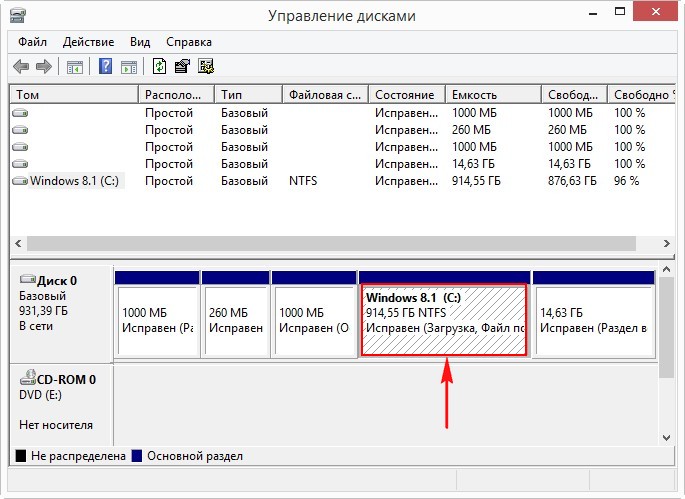
Давайте теперь откроем командную строку от имени администратора и начнем процесс создания диска. Процесс этот очень простой и пройдет быстро, обязательно сохраните эту статью, чтобы потом можно было к ней вернуться, в случае, если вам снова понадобится создать новый диск.
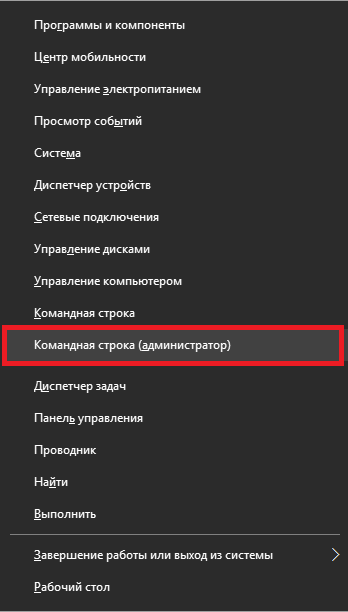
Наконец приступим к процессу, вводим следующие команды в командную строку:
- diskpart – знакомая нам утилита запускает интерфейс управления дисками.
- lis vol – выводим список всех разделов на компьютере, в нашем случае диск C: имеет номер тома 1. Это важно запомнить.
- sel vol 1 – с помощью этой команды мы выбираем том системного диска.
- shrink querymax – наконец добрались до этой команды. Она покажет нам сколько мы можем забрать у диска C: максимального объема. На практике выяснилось, что около 876 Гб, правда нам столько много и не нужно.
- shrink desired=500000 – с помощью данной команды мы разделяем наш диск C: и забираем у него 500 Гб. После этого, создаться нераспределенное дисковое пространство.
- creat par prim – команда создания раздела.
- format quick fs=ntfs – здесь мы форматируем новый раздел под NTFS.
- assign – даем новому разделу букву.
- exit – завершение работы с утилитой diskpart.
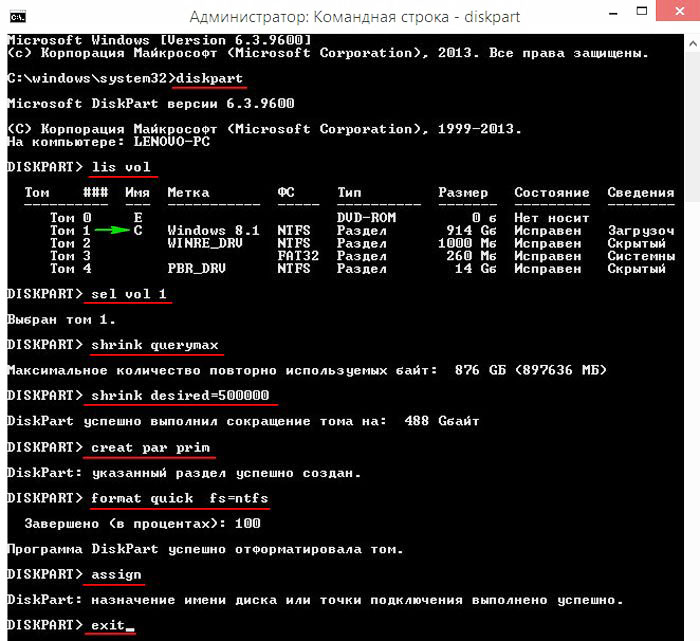
Надеюсь эта небольшая инструкция помогла вам. А на этом все.






